Cygwin是一个在Windows操作系统中提供Linux和Unix环境、工具和库的免费软件。Cygwin也被称为模拟器,因为它将Linux系统调用转换为Windows类型的系统调用。Cygwin通常用于在Windows环境下运行ssh、SCP、bash、X11、GCC等Linux工具。Cygwin支持以下操作系统
- Windows XP操作系统
- Windows Vista系统
- 视窗7
- Windows 8操作系统
- 视窗10
- Windows服务器2003
- Windows服务器2008
- Windows服务器2012
- Windows服务器2016
安装
下载安装文件
我们将从Cygwin网站下载安装文件。有两种类型的安装文件
32位–x86
32位安装文件可以从以下链接下载。
https://www.cygwin.com/setup-x86.exe
64位–x86u 64
64位安装文件可以从以下链接下载。
https://www.cygwin.com/setup-x86.exe
开始安装Cygwin
我们将通过单击下载的文件开始安装。要安装,我们需要管理员权限。
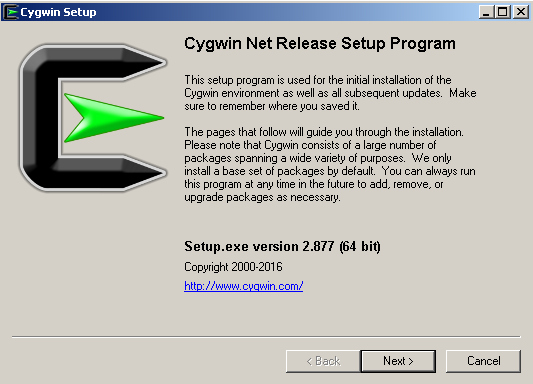
在这个屏幕中,我们可以看到有关安装的信息,如版本、体系结构。
安装方法
我们有三个选项来获取安装文件。
-
Install from Internet将从存储库获取文件并安装 -
Download Without Installing只获取文件,不安装 -
Install from Local Directory将从本地磁盘获取文件并开始安装。
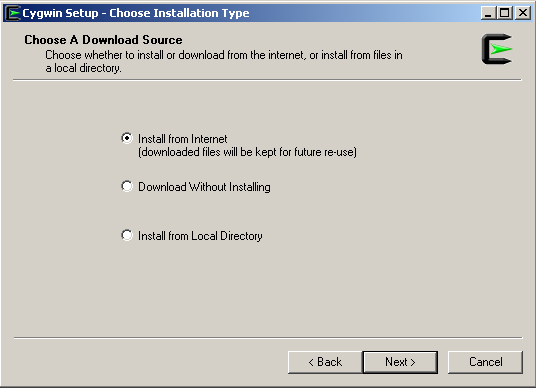
选择安装目录
我们需要选择安装目录。默认路径是好的,但我们可以更改为 Program Files 我也是。还有一个选项可以选择哪些用户可以使用Cygwin。
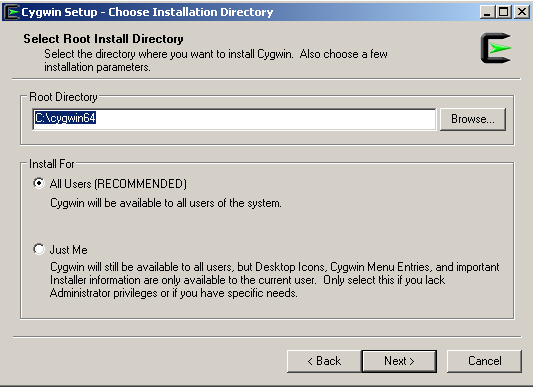
下载目录
我们将选择保存下载的Cygwin包的位置。

选择Internet连接类型
我们将选择连接类型。用于常规网络连接 Direct Connection 足够了,但如果我们使用代理,我们应该提供其他选项的相关参数。

选择下载站点
我们将选择下载软件包的网站。更喜欢接近网站的物理下载速度更快。
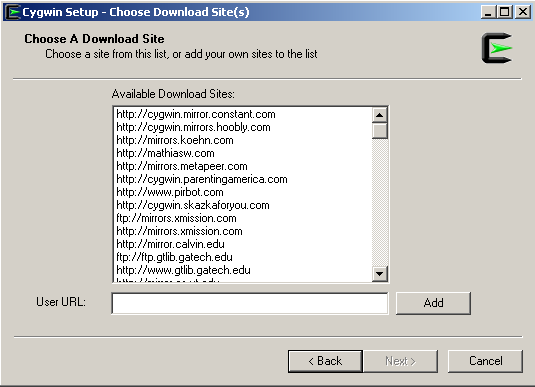
更新包存储库信息
然后包和存储库信息将从以前选择的站点更新。
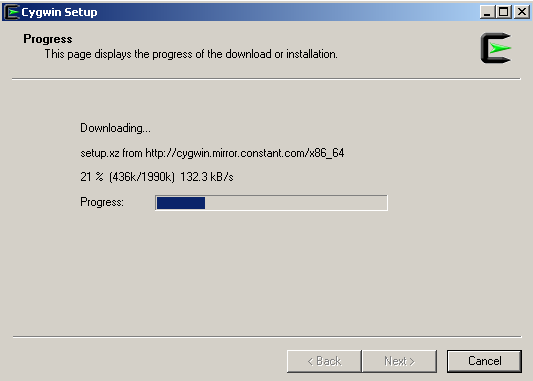
选择程序包
现在我们来选择要安装的应用程序、工具、库和组。
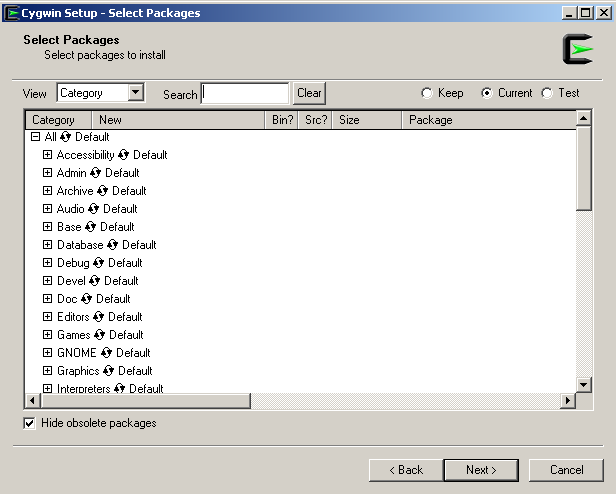
我们可以用 Search 框或直接从列表中选择。软件包根据其功能进行分组,如 Admin , Database , GNOME 等。我们可以选择整个组或从组中的单个包。
安装SSH
为了简单起见,我们搜索了ssh来安装。搜索操作完成后,依赖项被解析,我们将单击 Next
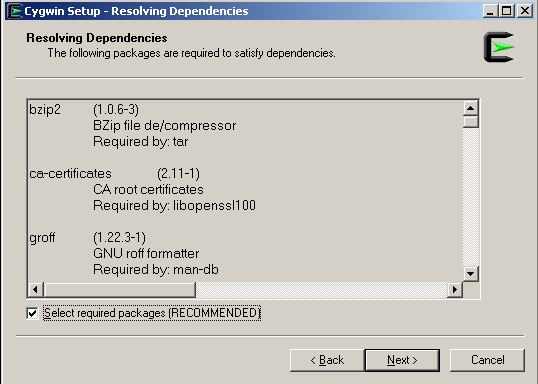
安装
我们通过下载依赖项包来安装ssh。此外,这是第一次安装,因此Cygwin将安装许多其他应用程序、工具所使用的基本软件包。
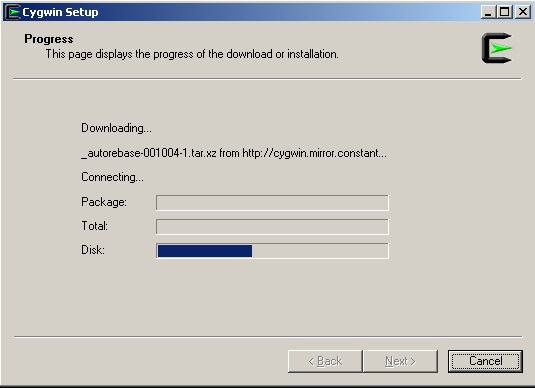
添加新包或工具
我们将从安装ssh Net 组。我们搜索并选择名为 openssh .

用Cygwin运行Ssh
ssh安装完成后,我们可以从Cygwin命令行访问ssh。Cygwin快捷方式是在桌面上创建的。点击打开。和类型 ssh 就像下面一样。
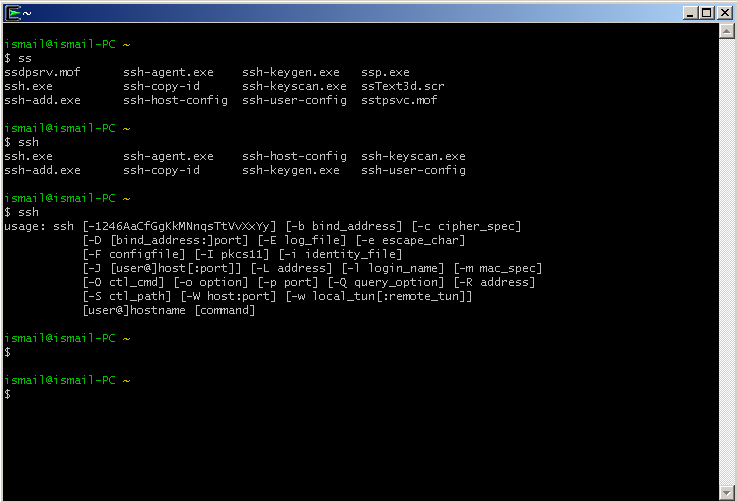
和Cygwin一起玩Bash
默认shell是bash。我们可以用 env 命令,该命令将列出与环境相关的变量。我们会搜索的 对于 SHELL 行和变量如下。
$ env | grep SHELL
相关文章: Fedora安装后的10件事


![关于”PostgreSQL错误:关系[表]不存在“问题的原因和解决方案-yiteyi-C++库](https://www.yiteyi.com/wp-content/themes/zibll/img/thumbnail.svg)






